Was sind "Schattenkopien" und wie kann ich sie zum Kopieren von gesperrten Dateien verwenden?

Wenn Sie versuchen, einfache Dateikopiesicherungen in Windows zu erstellen, sind häufig gesperrte Dateien die Auslöser für Fehler up die Operation. Unabhängig davon, ob die Datei gerade vom Benutzer geöffnet oder vom Betriebssystem selbst gesperrt wird, müssen bestimmte Dateien vollständig unbenutzt sein, um kopiert zu werden. Zum Glück gibt es eine einfache Lösung: Schattenkopien.
Mit unserem einfachen Tool können Sie leicht auf Schattenkopien zugreifen, die den Zugriff auf punktgenaue Kopien der aktuell gesperrten Dateien ermöglichen, die von Windows Restore erstellt wurden.
Bild credit: Beste Sicherungsdienste
Was sind Schattenkopien?
Schattenkopien sind ein Konzept, das erstmals in Windows Server 2003 eingeführt wurde. Es funktioniert, indem Windows in regelmäßigen Abständen das System durchsucht und nach Änderungen seit der letzten Durchforstung und Aufzeichnung sucht die Veränderungen. Diese Änderungen werden indexiert und übereinander gestapelt, wodurch ein Verlauf der Datei / des Ordners erstellt wird. Dieser Prozess wurde dann dem Betriebssystem Windows Vista unter der Funktion Systemwiederherstellung hinzugefügt, wo es heute noch vorhanden ist. Die Technologie stellt die Grundlage der Windows-Funktionen für frühere Versionen dar.
Dies wird im Hintergrund als Prozess auf Systemebene ausgeführt (eine Wiederherstellungspunkt-Erstellung), die nicht denselben Einschränkungen unterliegt wie vom Benutzer initiierte Dateivorgänge. Dadurch kann das System Änderungen an Dateien erfassen, die für den Benutzer gesperrt sind.
Um auf eine gesperrte Datei zugreifen zu können, müssen wir lediglich auf die neueste Schattenkopie zugreifen. Dies ist die gleiche Prämisse wie Windows Backup und andere kommerzielle Sicherungsprodukte, die beispielsweise auf Outlook PST-Dateien zugreifen können, während Outlook geöffnet bleibt.
Es ist jedoch wichtig zu beachten, dass Schattenkopien erstellt werden, wenn a Systemwiederherstellungspunkt wird erstellt, der Inhalt zwischen der Live-Datei und der Schattenkopieversion kann unterschiedlich sein. Standardmäßig erstellt Windows jeden Tag einen Wiederherstellungspunkt, sodass dies für die meisten Situationen ein geeigneter Kandidat für die Sicherung sein kann.
Zugriff auf Schattenkopien
Ab diesem Zeitpunkt wird davon ausgegangen, dass Sie unser über den Link bereitgestelltes Tool verwenden Unterseite des Artikels. Das Stapelscript sollte in einem Ordner abgelegt werden, der in Ihrer Windows PATH-Variablen festgelegt ist. Wenn Sie sich nicht sicher sind, legen Sie es einfach in Ihr C: Windows-Verzeichnis und das sollte gut genug sein.
Um auf die in Schattenkopien gespeicherten Dateien zuzugreifen, verwenden wir das in Windows enthaltene VSSAdmin-Befehlszeilentool. Dieses Tool muss als Administrator ausgeführt werden, damit es ordnungsgemäß funktioniert. Wenn Sie also eine Eingabeaufforderung öffnen, klicken Sie mit der rechten Maustaste, und wählen Sie die Option 'Als Administrator ausführen'.
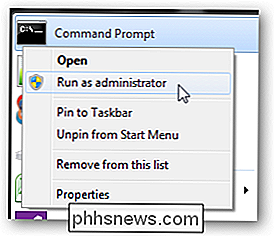
Nach dem Öffnen führt unser Tool die Schwerarbeit aus für dich. Um die Syntax und Header-Informationen für das Werkzeug anzuzeigen, geben Sie einfach Folgendes ein:
MountLatestShadowCopy /?
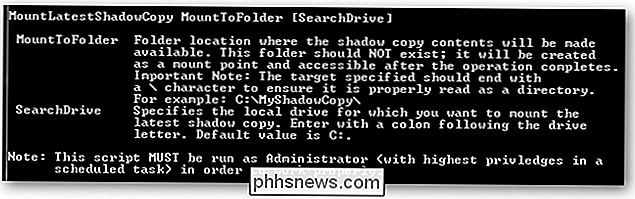
Als Beispiel führt der Befehl:
MountLatestShadowCopy C: LatestShadow C:
die folgenden Aktionen aus:
- Suchen Sie die neueste Schattenkopie für Laufwerk C.
- Erstellen Sie eine symbolische Verknüpfung / ein Pseudoverzeichnis "C: LatestShadow"
- Stellen Sie den gesamten Inhalt der Schattenkopie in diesem Verzeichnis bereit.
Sobald abgeschlossen Sie können den Inhalt frei über die Eingabeaufforderung durchsuchen:
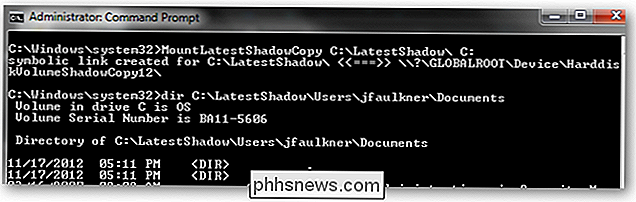
oder über den Windows Explorer, wie bei jedem anderen Ordner.
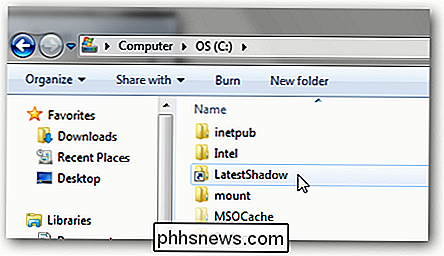
Wenn Sie fertig sind, können Sie das Pseudoverzeichnis einfach über die Eingabeaufforderung löschen:
RMDIR C: LatestShadow
oder direkt über Windows Explorer. Die Aktion löscht den Ordner einfach und löscht die Schattenkopie nicht wirklich.
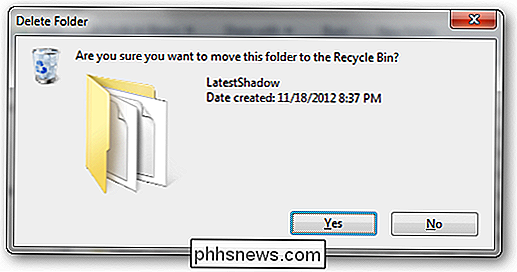
Verwendung in Skripten / Automatisierte Tasks
Die obigen Informationen sind alle gut und schön, aber durch manuelle Bedienung ist sie relevanter über frühere Versionen von Windows zugänglich . Die Hebelwirkung, die unser Tool bietet, ist während automatisierter Prozesse.
Zum Beispiel wird das folgende Skript die neueste Schattenkopie in das lokale Verzeichnis "C: MyShadow" laden und dann die Datei "outlook.pst" kopieren, die sich im Ordner des Benutzers JDoe befindet zu einem Backup-Server. Sobald das Programm beendet ist, wird das lokale Verzeichnis entfernt, in dem sich die Schattenkopierstelle befand.
CALL MountLatestShadowCopy C: MyShadow
XCOPY "C: MyShadow Benutzer JDoe Documents Outlook outlook.pst" "\ BackupServer MyFiles "
RMDIR C: MyShadow
Wenn Sie versucht, die Live-Version der gleichen Datei zu kopieren, und der Benutzer hatte es zu der Zeit geöffnet, Ihre Dateikopieroperation würde fehlschlagen. Da wir jedoch über eine Schattenkopie auf die Datei zugegriffen haben, gibt es keine Sperren und der Kopiervorgang ist praktisch immer erfolgreich. Wie bereits erwähnt, ist dieses Verfahren ziemlich genau so, wie beliebte Backup-Produkte dasselbe tun können.
Eine wichtige Information, die oben erwähnt wurde, ist das Ausführen des obigen Skripts oder eines Skripts, das MountLatestShadowCopy verwendet. Bat-Tool (das wiederum das VSSAdmin-Tool verwendet), muss die Eingabeaufforderung als Administratorkonto ausgeführt werden. Um dieses Tool in einer geplanten Aufgabe verwenden zu können, muss die entsprechende Aufgabe auf "Mit höchsten Berechtigungen ausführen" gesetzt sein, damit der automatisierte Prozess Schattenkopien mit dem VSSAdmin-Tool bereitstellen kann.
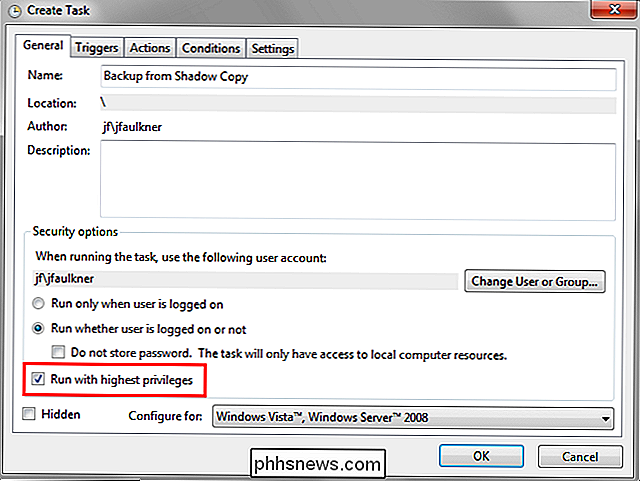
Kurz gesagt, Das Ausführen von Dateikopiesicherungen ist fast immer das Sicherste beim Kopieren von Schattenkopien. Obwohl Sie nicht immer die aktuellste Version einer Datei erhalten, ist die Tatsache, dass Sie wissen, dass die Datei nicht gesperrt ist und der Kopiervorgang ausgeführt wird, in den meisten Fällen sehr vorteilhaft.
Laden Sie das Tool MountLatestShadowCopy von HowToGeek herunter. com

So schützen Sie Dokumente und PDF-Dateien mit Eigentümer- und Benutzerkennwörtern in LibreOffice
Es gibt zwei Möglichkeiten, eine PDF-Datei zu schützen: ein Besitzerkennwort und ein Benutzerkennwort. Wir erklären Ihnen den Zweck und zeigen Ihnen, wie Sie sie auf Ihre PDF-Dateien anwenden. Mit dem Kennwort "Eigentümer" oder "Berechtigungen" können Sie Berechtigungen für eine PDF-Datei festlegen. Wenn Sie beispielsweise nicht zulassen möchten, dass eine PDF-Datei gedruckt wird oder Seiten extrahiert werden, können Sie auswählen, was Sie zulassen möchten, und kein Eigentümerkennwort für die PDF-Datei zulassen und anwenden.

Wie oft können Sie eine Festplatte oder ein SSD formatieren?
Wenn Sie mit der Computerhardware noch nicht vertraut sind, werden Sie sich vielleicht wundern, was Sie an Ihrer Festplatte oder Ihrem SSD vorhaben . Der heutige SuperUser Q & A Post gibt einen Überblick über das Thema und hilft damit einem neugierigen Leser, mehr über HDDs und SSDs zu erfahren. Die heutige Question & Answer Session kommt dank SuperUser, einer Unterteilung von Stack Exchange, einer Community-gesteuerten Gruppierung von Q & A Websites.



